Nous sommes tous conscients de l’importance qu’a prise Google Photos dans nos vies. Cette application héberge nos clichés pendant des années, préservant nos souvenirs, qu’ils soient heureux ou tristes. Cependant, la synchronisation automatique de ces photos avec Google Drive peut accaparer jusqu’à 80% de la mémoire de votre appareil, entraînant parfois des dysfonctionnements. Vous vous demandez comment supprimer efficacement ces images sauvegardées automatiquement et empêcher Google Photos de les enregistrer à l’avenir ? Cet article vous guide pas à pas pour supprimer les photos sauvegardées sur Google sans les effacer de votre téléphone, et pour désactiver la sauvegarde automatique.
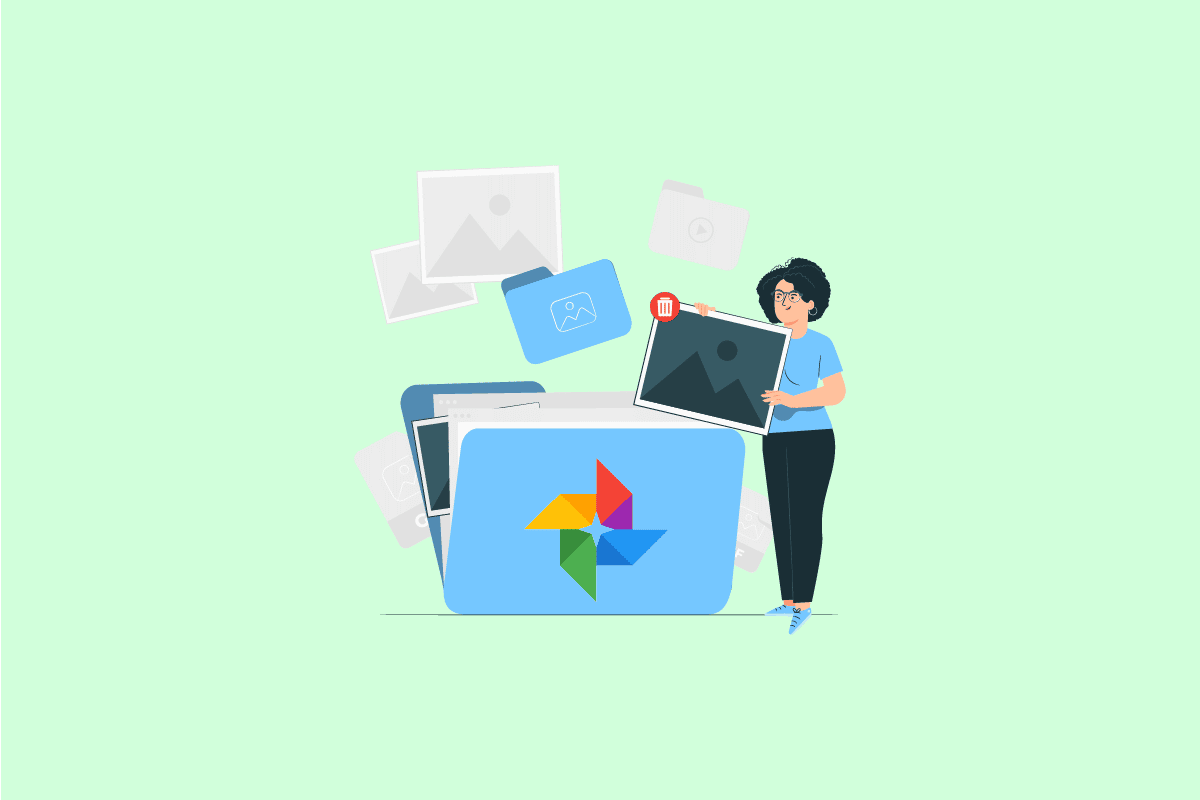
Comment désactiver la sauvegarde automatique des photos Google
Poursuivez votre lecture pour découvrir les étapes détaillées, accompagnées d’illustrations claires, qui vous permettront de supprimer les photos sauvegardées automatiquement par Google en toute simplicité.
Note importante : les options de configuration varient d’un smartphone à l’autre, selon le fabricant. Il est donc essentiel de vérifier que les paramètres correspondent à votre appareil avant de procéder aux modifications. Les étapes décrites ici ont été réalisées sur un téléphone OnePlus Nord 5G.
Comment supprimer les sauvegardes automatiques sur Android ?
Voici la procédure à suivre pour supprimer les images sauvegardées automatiquement par Google sur votre appareil Android :
1. Lancez l’application Google Photos.

2. Maintenez votre doigt appuyé sur la photo que vous souhaitez supprimer, puis sélectionnez « Supprimer ».

3. Choisissez l’option « Déplacer vers la corbeille ».
Remarque : pour supprimer définitivement les photos, n’oubliez pas de les supprimer également du dossier « Corbeille ».

Comment supprimer les photos synchronisées avec Google ?
Vous pouvez supprimer manuellement les photos sauvegardées automatiquement par Google directement depuis l’application Google Photos. Les étapes mentionnées ci-dessus vous guideront dans la suppression des clichés dont vous n’avez plus besoin.
Comment supprimer les sauvegardes automatiques sur Samsung ?
Parmi les nombreux utilisateurs de téléphones Android, Samsung se distingue par sa popularité, aussi bien en Inde qu’à l’étranger. Les appareils Samsung offrent la possibilité de sauvegarder toutes vos données, y compris vos photos, grâce à la fonction de sauvegarde automatique Samsung. Vous pouvez également programmer des sauvegardes à votre convenance. Pour supprimer les images sauvegardées automatiquement par Google, vous pouvez utiliser la méthode décrite précédemment via l’application Google Photos.
Comment supprimer un album de sauvegarde automatique ?
La suppression d’un album de sauvegarde automatique est très simple. Voici les étapes à suivre :
1. Ouvrez Google Photos et appuyez sur « Bibliothèque » en bas à droite de l’écran.

2. Sélectionnez l’album que vous souhaitez supprimer.
3. Appuyez sur l’icône à trois points, située en haut à droite.

4. Choisissez l’option « Supprimer l’album ».

5. Validez votre choix en appuyant sur « Supprimer » dans la fenêtre contextuelle.

Comment enregistrer automatiquement les photos sur Google Drive ?
Vous souhaitez enregistrer automatiquement vos photos et vidéos sur Google Drive ? C’est possible et facile à mettre en place. Suivez les instructions ci-dessous pour activer la sauvegarde automatique et accéder à vos fichiers où que vous soyez.
1. Lancez l’application Google Photos sur votre appareil.
2. Appuyez sur l’icône de votre profil, en haut à droite de l’écran.

3. Sélectionnez « Paramètres de Photos ».

4. Appuyez sur « Sauvegarder et synchroniser ».

5. Activez l’interrupteur correspondant à l’option « Sauvegarder et synchroniser ».

Comment supprimer les photos sauvegardées sur Google sans les supprimer de votre téléphone ?
Pour supprimer les images sauvegardées automatiquement par Google sans les effacer de votre appareil, il faut bloquer l’accès au stockage. Ainsi, lorsque vous supprimerez des photos de Google Photos, elles resteront sur votre téléphone. Voici les étapes à suivre :
1. Ouvrez les « Paramètres » de votre téléphone.
2. Appuyez sur « Applications ».

3. Sélectionnez « Gestion des applications ».

4. Choisissez « Photos ».

5. Appuyez sur « Autorisations ».

6. Sélectionnez « Stockage ».

7. Appuyez sur « Ne pas autoriser ».

8. Confirmez votre choix en sélectionnant « NE PAS AUTORISER DE TOUTE FAÇON ».

Une fois ces étapes effectuées, les photos que vous supprimerez de Google Photos ne seront plus affectées sur votre appareil.
Comment supprimer les images de sauvegarde automatique Google ?
Suivez cette procédure pour supprimer les images sauvegardées automatiquement par Google :
1. Ouvrez l’application Google Photos et maintenez votre doigt appuyé sur la photo que vous souhaitez supprimer.
2. Sélectionnez « Supprimer » puis « Déplacer vers la corbeille ».

Comment empêcher Google Photos d’enregistrer des photos ?
Si vous souhaitez éviter les problèmes de saturation de la mémoire de votre téléphone, vous pouvez désactiver la sauvegarde automatique des photos par Google Photos. Voici les étapes à suivre :
1. Ouvrez Google Photos sur votre appareil.
2. Appuyez sur l’icône de votre profil, puis « Paramètres de Photos » et enfin « Sauvegarder et synchroniser ».

3. Désactivez l’interrupteur correspondant à l’option « Sauvegarder et synchroniser ».

Comment désactiver Google Album Archive ?
Google a introduit une nouvelle fonctionnalité, appelée « À propos de moi » ou Album Archive, dans laquelle vous retrouverez toutes vos photos archivées. Il n’est pas possible de désactiver cette fonctionnalité, mais vous pouvez désarchiver vos images en suivant les étapes ci-dessous :
1. Ouvrez Google Photos et appuyez sur « Bibliothèque ».

2. Sélectionnez « Archiver » dans Google Photos.

3. Choisissez les images que vous souhaitez désarchiver, puis appuyez sur l’icône à trois points en haut à droite.

4. Appuyez sur « Désarchiver ».

Comment supprimer les sauvegardes automatiques Picasa ?
Picasa était un logiciel de sauvegarde spécifiquement conçu pour les photos. Il sauvegardait les images en les synchronisant avec le disque dur de votre ordinateur, vous permettant de les modifier, de les organiser et de les partager. Bien que Picasa ait été racheté puis abandonné par Google, vous pouvez toujours retrouver et supprimer vos fichiers image sauvegardés automatiquement par Picasa. Pour cela, suivez les instructions ci-dessous.
Important : assurez-vous d’être connecté au même compte Google que celui associé à Picasa.
1. Rendez-vous sur le site Google Album Archive et sélectionnez l’image souhaitée.
2. Cliquez sur l’icône à trois points.

3. Sélectionnez « Supprimer la photo » puis « SUPPRIMER » pour supprimer définitivement l’image de la sauvegarde automatique Picasa.

***
Nous espérons que cet article vous a été utile pour comprendre comment supprimer les images sauvegardées automatiquement par Google. N’hésitez pas à nous faire part de vos questions et suggestions dans la section commentaires ci-dessous. Dites-nous également quels autres sujets vous aimeriez que nous abordions.